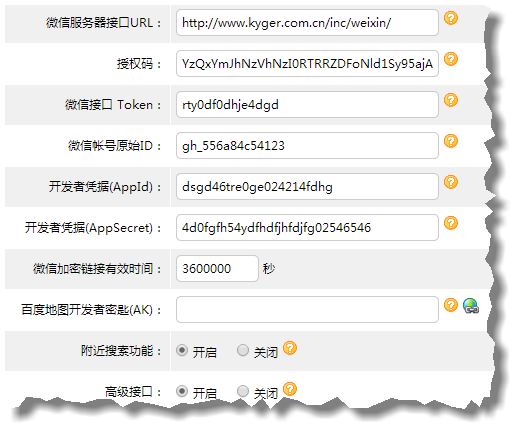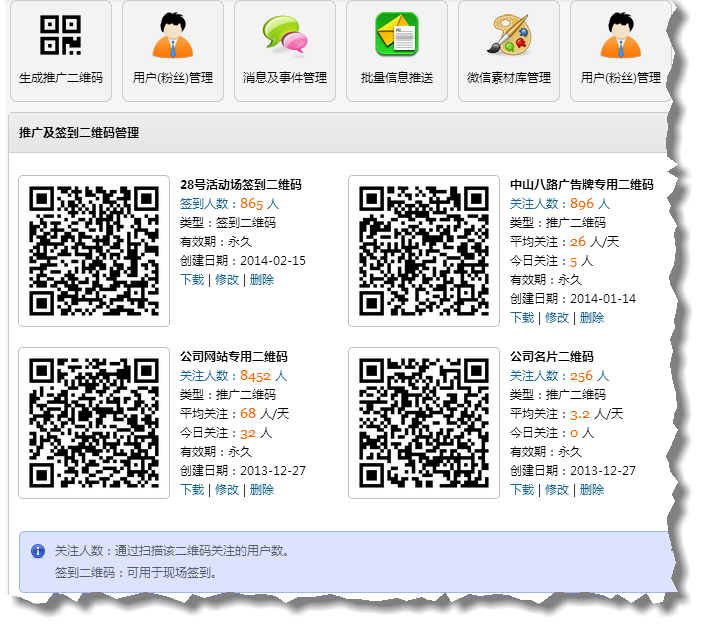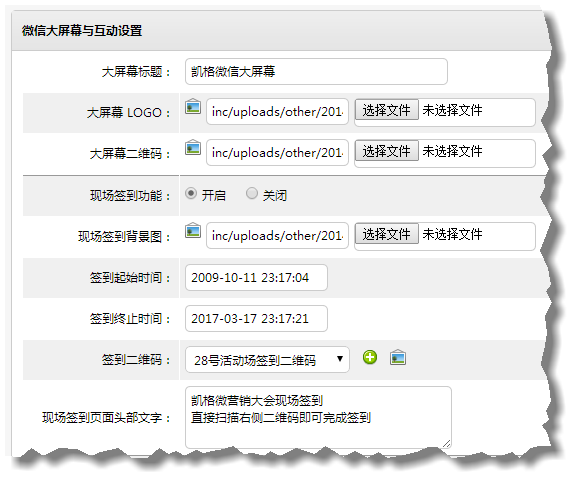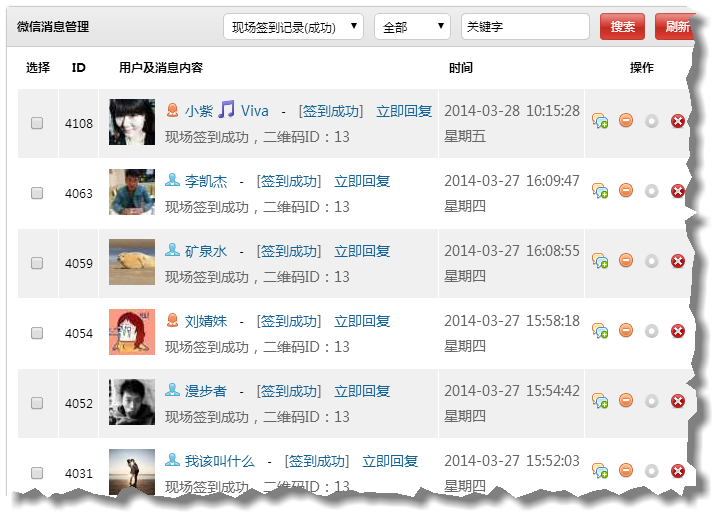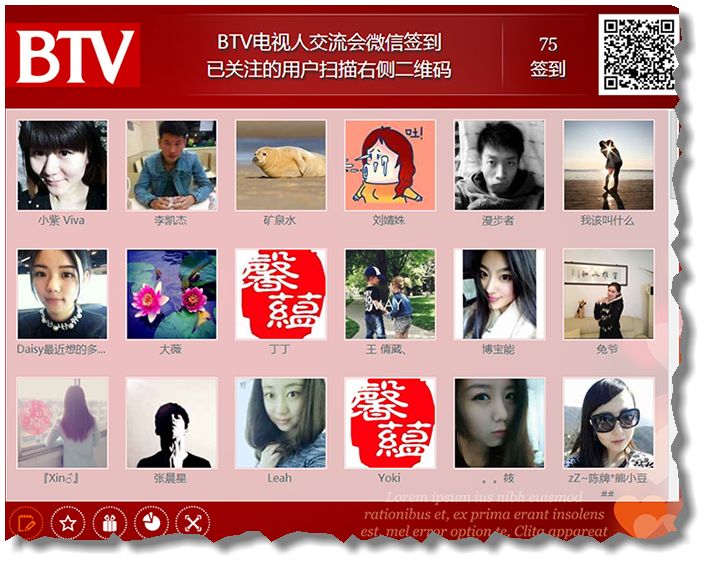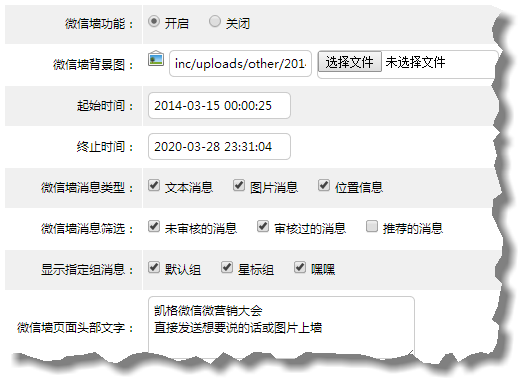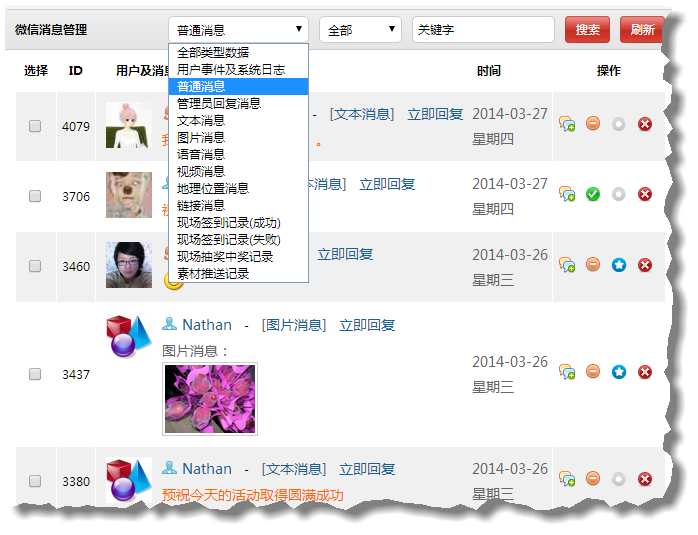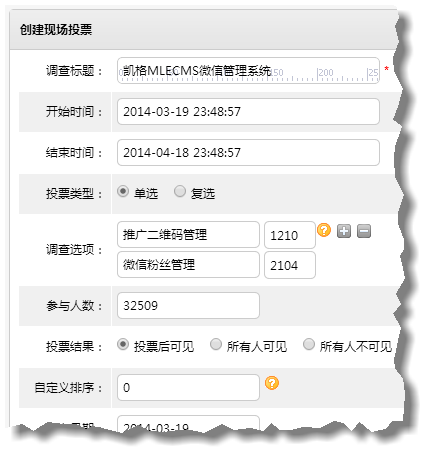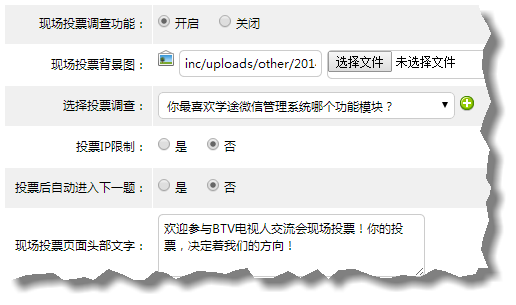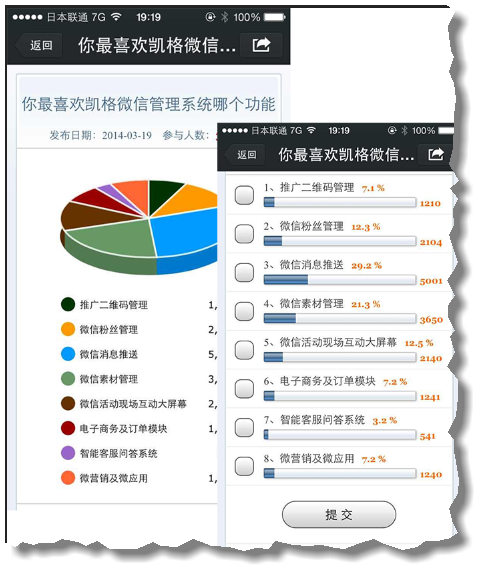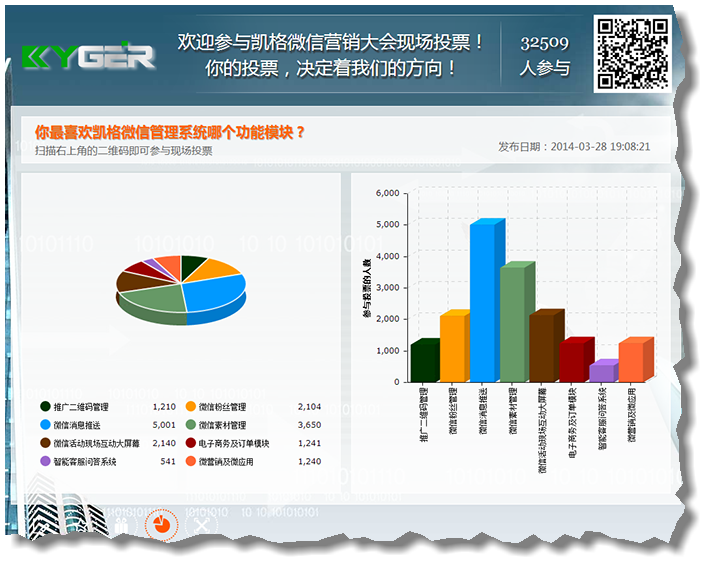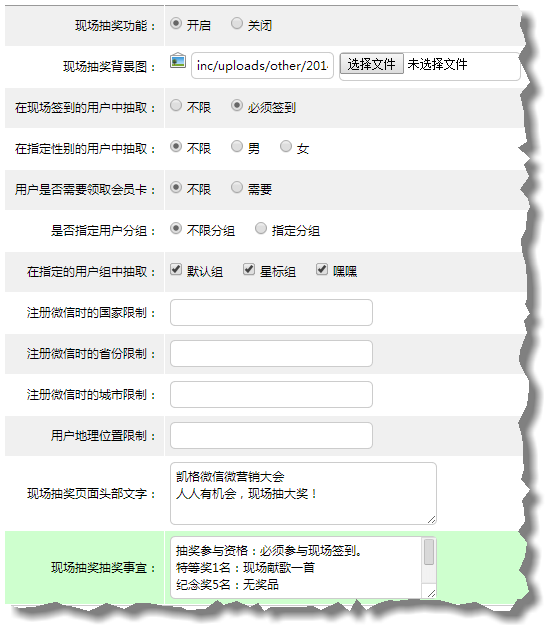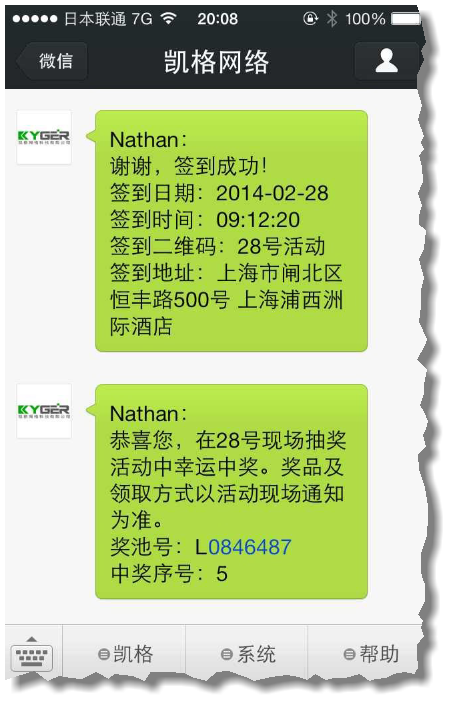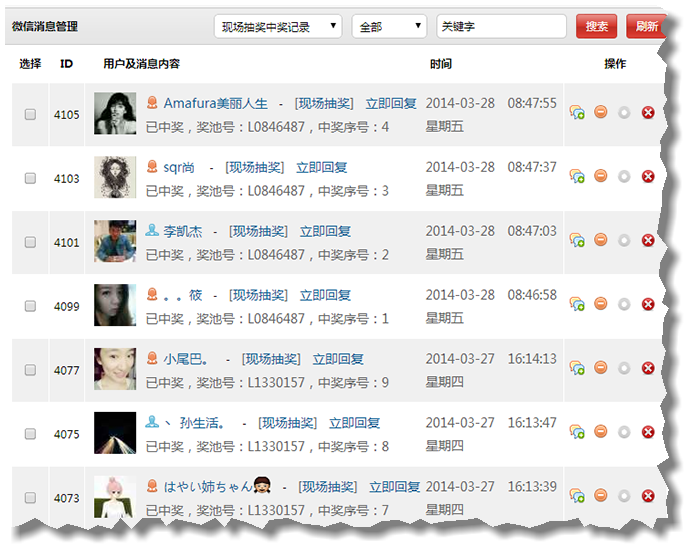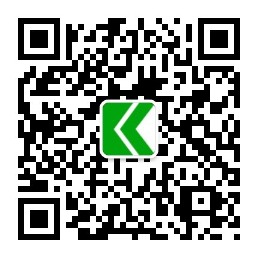相关链接:大屏幕演示 | 管理后台体验 | 立即购买 | 系统安装教程
一、关于凯格微信大屏幕
微信大屏幕,也称微信墙,是在会议、婚礼、公关活动、展会展览等现场活动上展示微信特定主题信息的大屏幕,是一种现场活动上的社交应用。大屏幕上可以同步显示现场参与者发送的信息,使场内外观众能够第一时间传递和获取现场信息。大屏幕与您的微信公众账号绑定,用户与您的公众账号进行的互动即可在大屏幕上同步显示。
特色功能介绍:
1、现场签到:系统会生成一个签到二维码,将该二维码在活动现场展示,已关注的用户扫描即可完成签到,未关注的用户扫描后点关注即完成签到。签到的用户同步在大屏幕上显示图像和用户名。
2、微信墙:用户发送的祝福信息、文字消息、图片消息、语音消息、地址位置信息等同步在大屏幕上显示(可启用审核模式或是指定的用户组发送的消息才可自动上墙)。
3、现场抽奖:参与现场签到的用户可进行现场大屏幕抽奖,可对抽奖参与条件及奖品等进行设置。
4、现场投票:使用微信扫描投票二维码即可参与现场投票,投票信息与大屏幕同步。
二、所需要的设备
1、两台电脑:一台用于前台展示,一台用于信息审核,均需联网。
2、大屏幕设备:LED液晶屏或投影仪。
3、专人审核:现场消息是否需要审核后才在大屏幕上展示,视活动情况而定,如无需审核则仅使用一台电脑即可。消息审核者不用在活动现场,可以在公司安排一个人登录管理后台对现场消息进行实时监控与审核。
连接大屏幕的电脑推荐使用 Google Chrome 浏览器,以便于更好的支持全屏及HTML5等一些特效功能。用浏览器打开大屏幕页面后可按 F11 切换至全屏模式,根据电脑分辨率不同,可"按Ctrl + 鼠标滚轮"调节屏幕大小。
三、系统基本配置
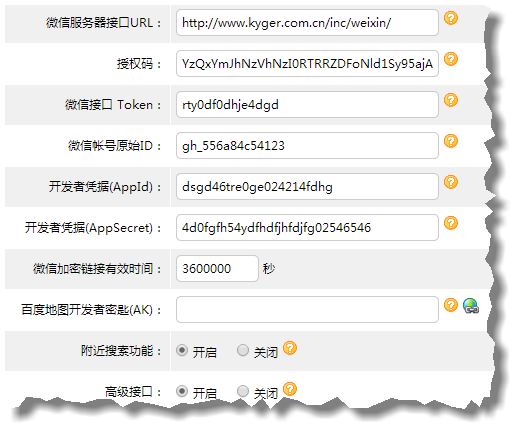
进入后台 - 微信及3G网站设置 - 系统全局设置:
① 微信服务器接口URL:将该地址复制到你的微信公众平台的开发模式中的接口URL中。
② 授权码:填写你购买时的授权码。
③ 微信接口 Token:与你的微信公众平台的开发模式中的 Token 填写一样就可以了。随便填写,两边填一样即可。
④ 微信帐号原始ID:在公众平台的设置 - 帐号信息中可以查看到,复制过来填写即可。
⑤ 开发者凭据(AppId):将公众平台的开发模式中的 AppId 复制过来填写即可。
⑥ 开发者凭据(AppSecret):将公众平台的开发模式中的 AppSecret 复制过来填写即可。
⑦ 微信加密链接有效时间:最新版没有用到该参数,主要针对早期的订阅号可能会用到。
⑧ 百度地图开发者密匙(AK):获取用户地理位置、附近搜索等会用到,可以不用填写。
⑨ 附近搜索功能:根据需要可以选择性开启。
⑩ 高级接口:建议开启,大屏幕很多功能需要高级接口支持。
四、用户(粉丝)同步管理

进入会员与互动管理 - 用户(粉丝)管理,首次安装请点击“数据同步”,该操作会将你公众帐号中现有的用户信息全部同步到大屏幕管理系统中,一般不用手动操作,通常在首次安装时同步一次即可,新用户在关注时系统会自动同步用户信息。
用户管理中可以对用户进行分组、数据同步、查看用户图像、地理位置、注册信息、查看关注来路等操作。
五、生成签到(或推广)二维码
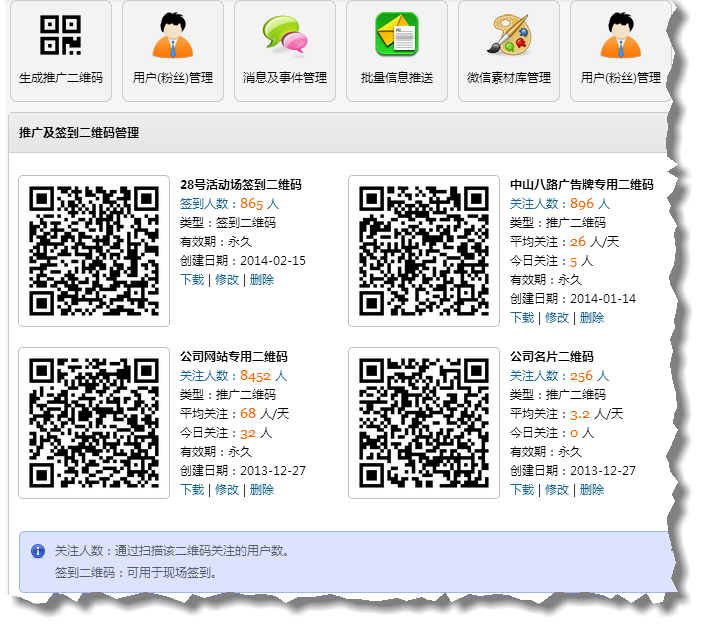
进入微营销及微应用管理 - 二维码管理:
生成一个签到二维码,该二维码在后面的现场签到配置中会用到。
你还可以生成多个推广二维码,用于不同的平台展示,可以分别统计出每个二维码关注的用户数,如用于公司名片一个、公司广告一个、网站上一个,或每个部门分配一个不同的二维码进行推广,可以统计各个二维码推广的效果。
六、大屏幕现场签到
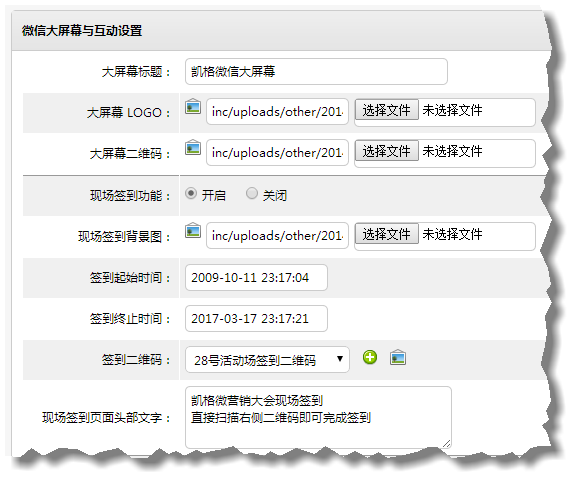
在后台"大屏幕与互动设置"中设置现场签到的基本参数:
① 大屏幕标题:设置大屏幕显示的网页标题。
② 大屏幕 LOGO:上传一张大屏幕Logo,在大屏幕左上角显示,LOGO宽度:220px
③ 大屏幕二维码:请上传一张二维码图片,在大屏幕右上角显示。
④ 现场签到功能:是否开启现场签到功能。
⑤ 现场签到背景图:上传一张背景图,图片大小建议与连接大屏幕的电脑分辨率一致
⑥ 签到起始(终止)时间:设置签到有效时间范围
⑦ 签到二维码:选择一个签到二维码,该二维码会在大屏幕签到右上角显示,用户扫描即可签到
⑧ 现场签到页面头部文字:现场签到大屏幕页面顶部Logo旁边的介绍内容。
签到流程:
1、将生成的签到二维码打印出来,参与活动的人员扫描二维码即可完成签到。签到时如果该用户没有关注公众帐号,扫描后点关注即可完成签到;已关注的用户扫描签到二维码即可完成签到;签到后会收到一条签到成功的提醒消息。
2、签到的用户信息会自动与大屏幕同步,用户图片和昵称会同步显示在签到大屏幕上。
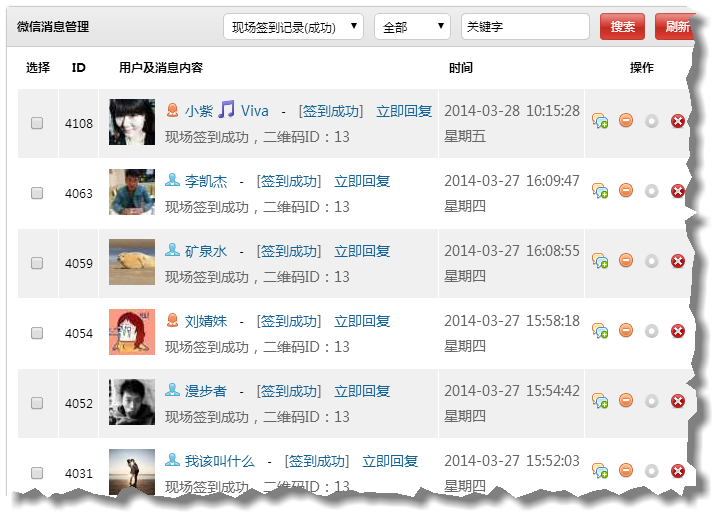
查看签到记录:进入后台会员与互动管理 - 消息及事件管理中,数据类型选择“查看现场签到记录”,建议每次活动使用不同的签到二维码,便于在签到记录里查询每次活动的签到情况。
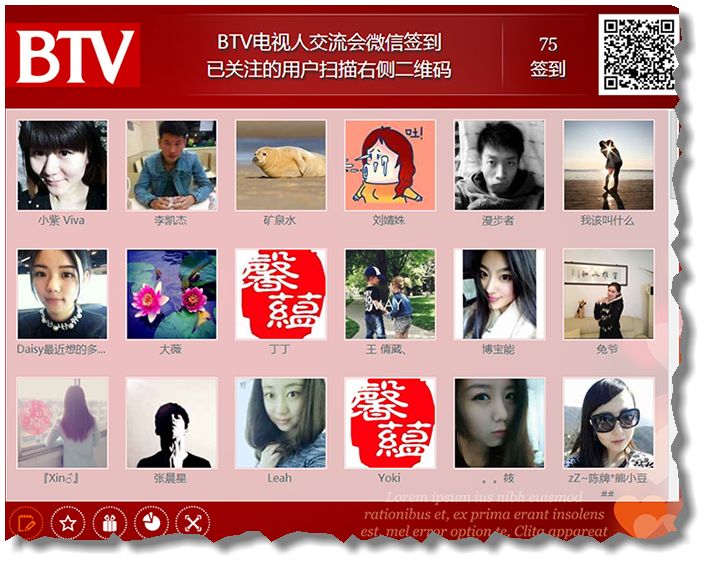
查看大屏幕现场签到演示效果:http://www.kyger.com.cn/screen.php
七、微信墙
现场用户通过微信发送图片、文字、语音等消息实时与大屏幕同步,视情况而定,可以开启消息审核功能,将现场消息有选择性的显示在大屏幕上。
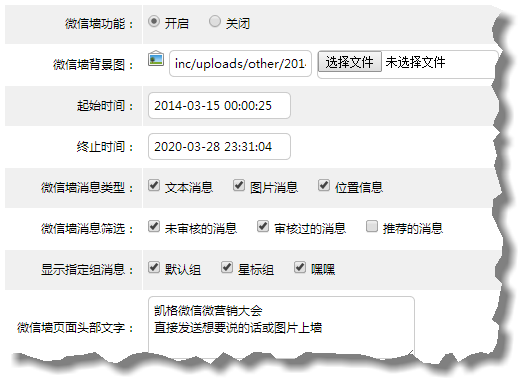
在后台"大屏幕与互动设置"中设置微信墙的基本参数:
微信墙功能:是否开启微信墙功能。
微信墙背景图:上传一张背景图,图片大小建议与连接大屏幕的电脑分辨率一致。
起始(终止)时间:在微信墙上显示该时间段内发送的微信信息。
微信墙消息类型:设置要显示的消息类型,目前支持文本、图片、位置信息。
微信墙消息筛选:微信墙消息显示限制,设置要显示的消息类型,有未审核的消息、审核过的消息、推荐的消息三种可选。
显示指定组消息:设置指定的分组中的用户消息显示出来。
微信墙页面头部文字:微信墙页面顶部Logo旁边的介绍内容。
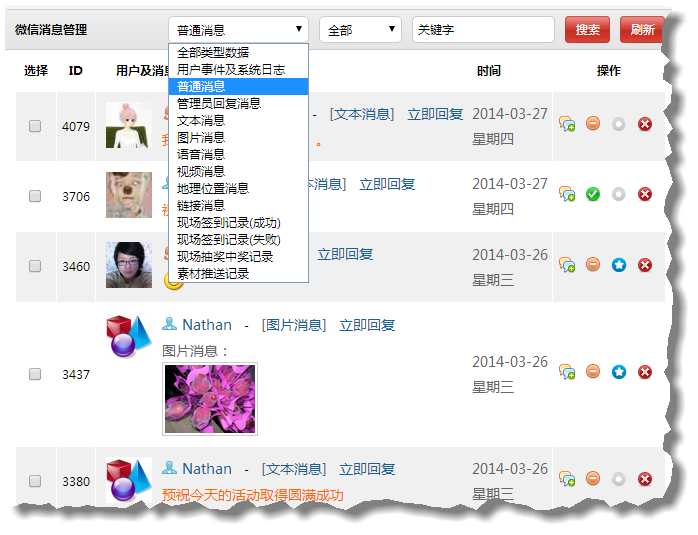
现场微信墙消息管理:在消息管理中选择普通消息,即可对消息进行回复、审核、推荐、删除等操作,大屏幕上的消息显示类型可自由设定。

查看大屏幕微信墙演示效果:http://www.kyger.com.cn/screen.php
八、大屏幕现场投票
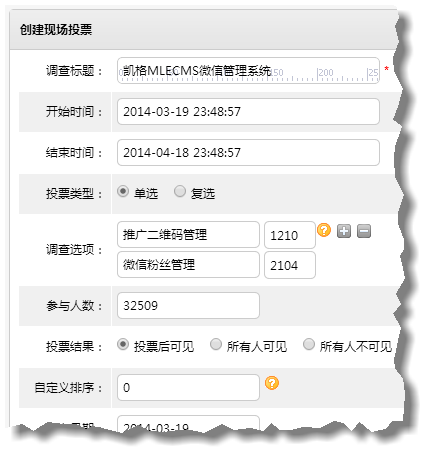
1、在"投票与调查管理"中创建一个或多个现场投票,点击"+"或"-"可以增加或删除调查选项。
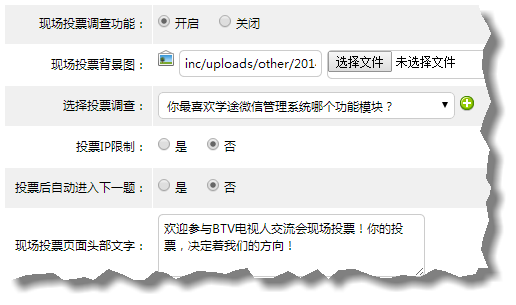
2、在后台"大屏幕与互动设置"中设置投票的基本参数,见上图,选择一个上面添加好的大屏幕投票。
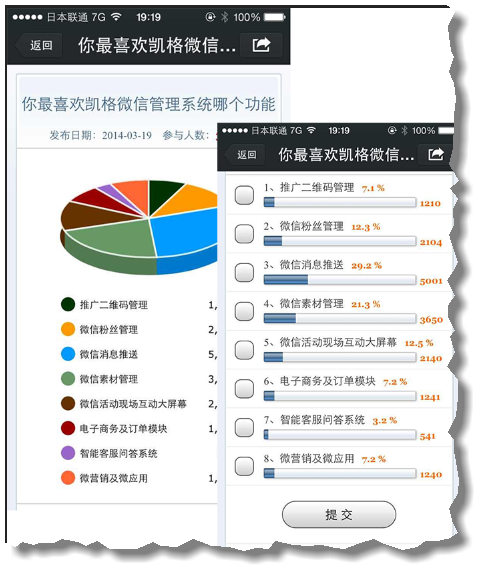
3、用户有多种方式参与现场投票:
● 现场参与活动用户扫描大屏幕右上角投票二维码(也可以打印出来,便于现场的用户扫描参与),系统自动进入如上图所示的投票页面参与投票,投票结果数据实时与大屏幕同步。
● 设置微信自定义菜单,点击微信里的投票菜单后直接进入投票页面。
● 设置关键字回复,如用户回复"投票"后即可进入互动投票页面参与投票。
关于关键字回复、自定义菜单等设置见"凯格微信管理系统(通用版)操作手册"。
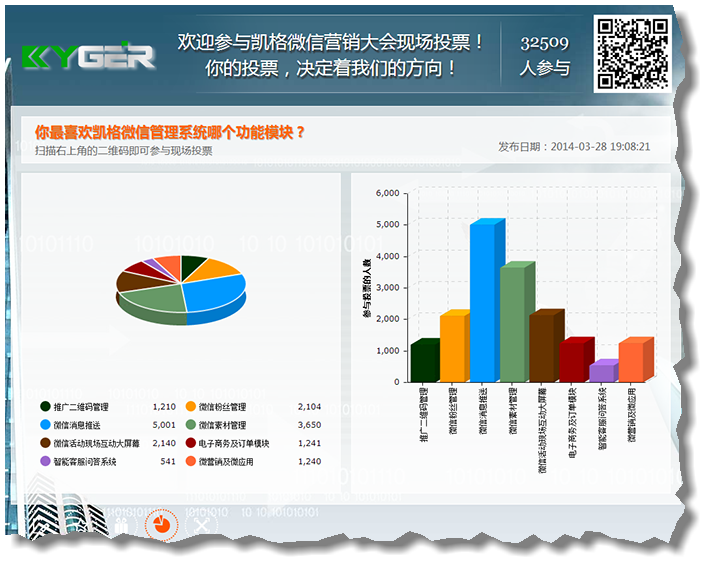
查看大屏幕现场调查演示效果:http://www.kyger.com.cn/screen.php
九、现场抽奖
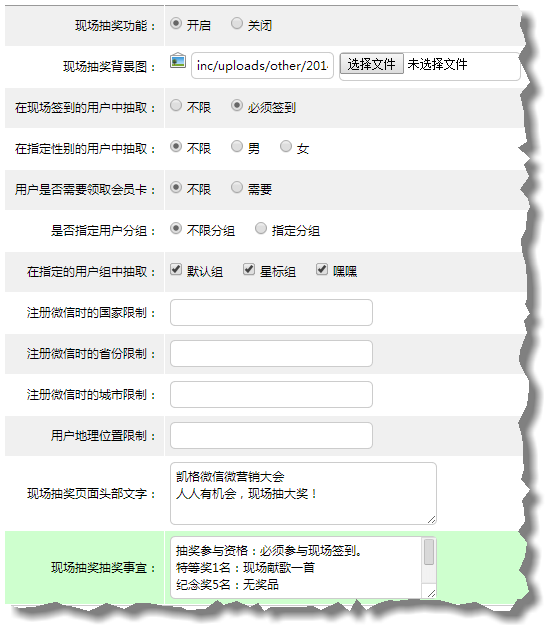
1、在"大屏幕与互动设置"中设置现场抽奖参数。现场抽奖设置中限定的用户国家(地区)、省(洲、直辖市)、城市(区)均为用户注册微信时的地区信息。多个地区或城市均以逗号隔开,逗号不区分全/半角,不填写时则不限制。

2、大屏幕左侧会显示出有参与抽奖资格的用户,中间为抽奖区,现场操作大屏幕进行互动抽奖。
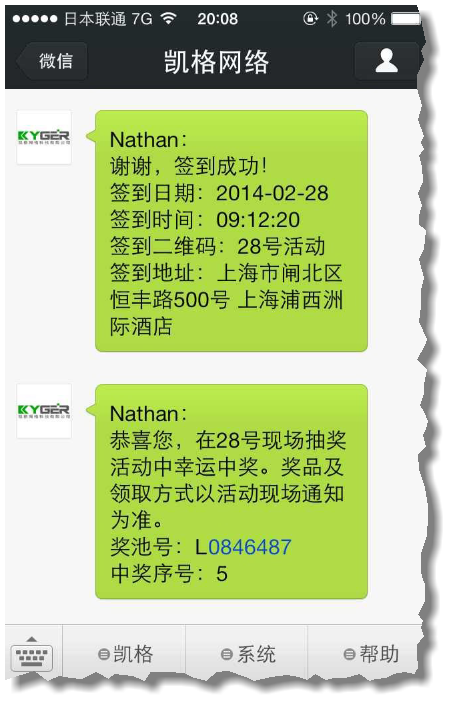
3、中奖者会即时收到一条推送的中奖提醒消息。
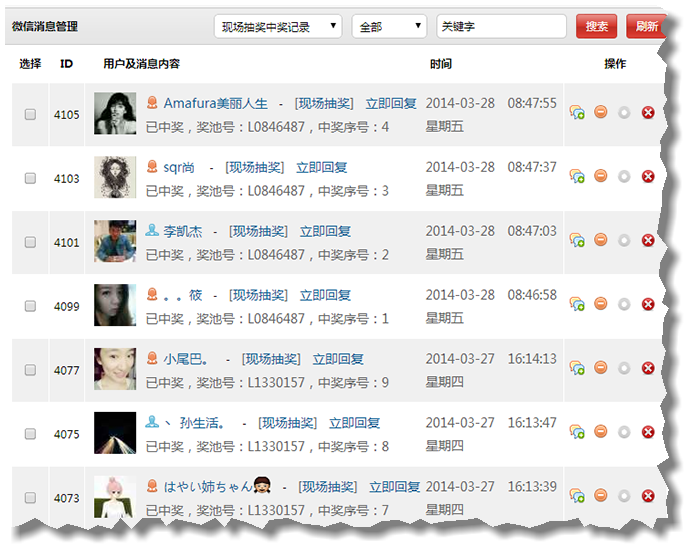
4、在"消息及事件"管理中,选择数据类型"现场中奖记录"可以管理所有中奖信息。如果设置了必须领取会员卡才有资格参与抽奖,将可以显示中奖者手机号及用户其它注册信息。
查看大屏幕现场调查演示效果:http://www.kyger.com.cn/screen.php
|